Questionário Expirado: mudanças entre as edições
Sem resumo de edição |
Sem resumo de edição |
||
| (39 revisões intermediárias por um outro usuário não estão sendo mostradas) | |||
| Linha 1: | Linha 1: | ||
Para mudar a condição do formulário de expirado para ativo, acesse o item "Publicação e acesso" no menu lateral do questionário. | |||
[[Imagem:ferramentasComAsInstroçõesAcima.PNG|frame|none|Acessando as configurações de publicação]] | |||
[[Imagem:ferramentasComAsInstroçõesAcima.PNG]] | |||
--------------- | |||
Em seguida, limpe o campo "Data de expiração" ou selecione uma nova data e salve. | |||
[[Imagem:ControledeAcessoePublicação.PNG|frame|none|Controle de Acesso e Publicação]] | |||
Caso não tenha mudado o status do questionário, o possível problema está nas configurações do usuário | == Possível Erro == | ||
Caso não tenha mudado o status do questionário, o possível problema está nas configurações do usuário. Para acessar as configurações do usuário siga o passo a passo da imagem abaixo. | |||
Na aba "Configurações pessoais", encontre o campo "Formato da data" selecione a opção dd/mm/aaaa. Salve e repita todo o processo descrito acima. | |||
Caso as instruções apresentadas não tenham sido suficientes, favor contatar-nos pelo e-mail sesol@cgu.gov.br. | |||
[[Imagem:clicandoNoUsuario.PNG|frame|none]] | |||
------------------------------ | |||
<br> | |||
{{Índice}} | <center>{{Índice}}</center> | ||
Edição atual tal como às 15h13min de 2 de dezembro de 2022
Para mudar a condição do formulário de expirado para ativo, acesse o item "Publicação e acesso" no menu lateral do questionário.
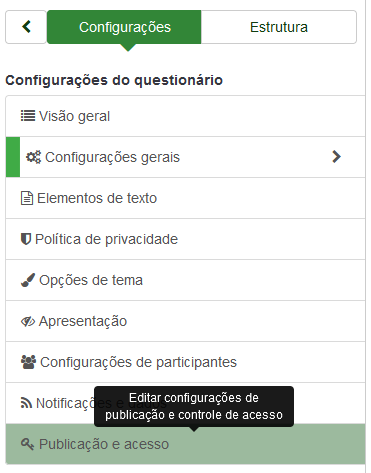
Em seguida, limpe o campo "Data de expiração" ou selecione uma nova data e salve.
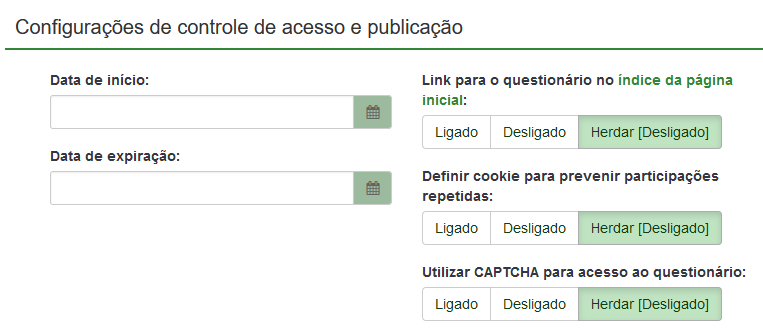
Possível Erro
Caso não tenha mudado o status do questionário, o possível problema está nas configurações do usuário. Para acessar as configurações do usuário siga o passo a passo da imagem abaixo. Na aba "Configurações pessoais", encontre o campo "Formato da data" selecione a opção dd/mm/aaaa. Salve e repita todo o processo descrito acima. Caso as instruções apresentadas não tenham sido suficientes, favor contatar-nos pelo e-mail sesol@cgu.gov.br.

